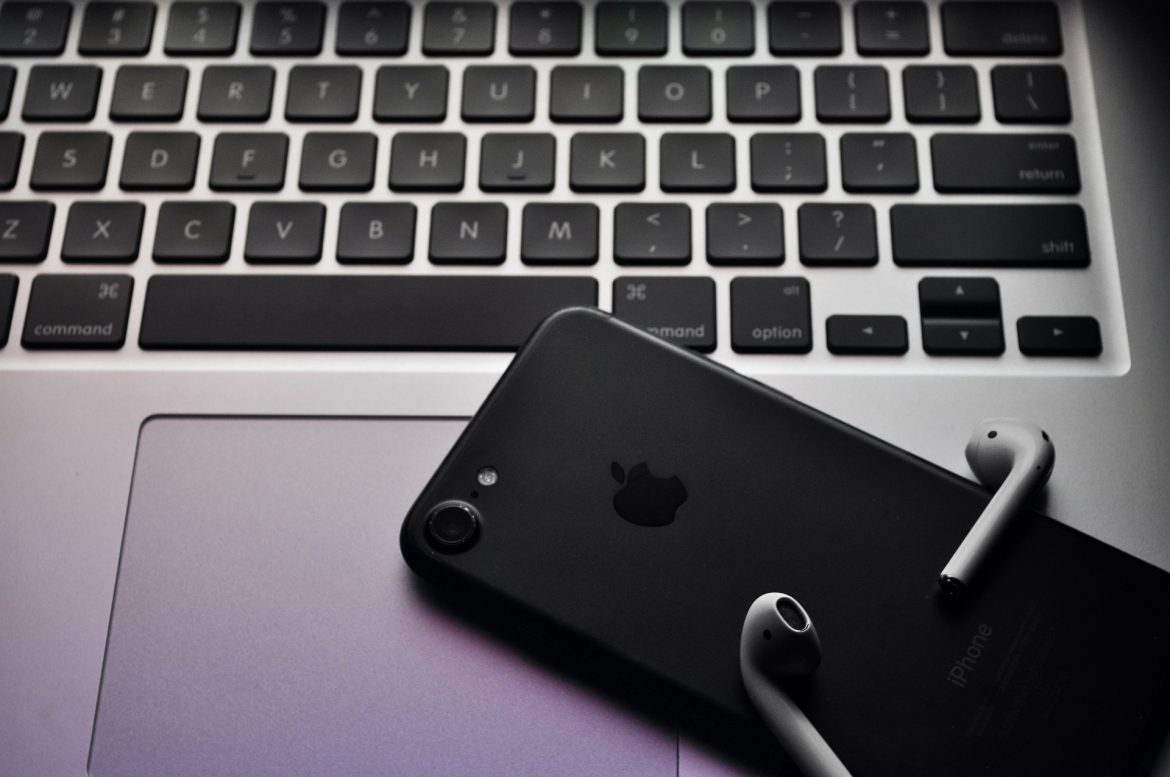Ben je in het bezit van AirPods en wil je ze graag gebruiken op je Macbook of laptop? Check dan deze tips! Het is namelijk helemaal niet zo moeilijk om de AirPods te verbinden met een Windows laptop.
Je hebt net die peperdure AirPods gekocht en dan lukt het je niet om ze te verbinden met je laptop. Lekker dan! Maar niet getreurd, wij hebben de tips.

Macbook
Ben je iemand die in het bezit is van zowel Airpods als een Macbook van Apple, dan heb je er niet zoveel gezeur mee. Het eenige wat je moet doen met je oortjes is het knopje in klikken op het doosje waardoor je Macbook de AirPods detecteert. Je klikt op verbinden en klaar is kees! Een eitje, maar voor mensen die wel AirPods hebben, maar geen Macbook gaat het net ietsjes lastiger. Lees daarvoor graag verder!
Windows 10
Zoals ik net al zei is het verbinden van je AirPods met je Windows apparaat net iets lastiger, maar zeker niet ingewikkeld. Allereerst moet je er wel voor zorgen dat je de laatste Windows versie op je laptop hebt, anders kunnen de AirPods je laptop niet vinden. Check hier beneden de stappen en probeer het uit!
- Open de bluetooth-instellingen op je Windows laptop.
- Zorg ervoor dat je de AirPods in de oplaadcase hebt, anders werkt het niet.
- Open de case van je AirPods.
- Houdt het knopje wat achterop de AirPods-case zit ingedrukt.
- Wacht tot het lampje wit wordt, daarna verbinden je AirPods meteen met je device!
Is het nog niet helemaal gelukt of kom je er nog steeds niet uit? Met deze twee handige video’s hierboven en beneden kom je weer een stapje verder. Met deze tips hierboven zou het ook gewoon moeten lukken als je de laatste versie van Windows hebt!
Check ook: Superfly Autos deelt de bruutste wagens op Instagram!